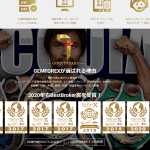※2023/5/31~サービス停止に伴い、マイページより出金ができない状態となっております。
(参考URL)
https://note.com/trendinfo/m/m1f9e5851a944/archive
以下は、出金ができていた当時の内容となります。
目次
出金方法|GemForex
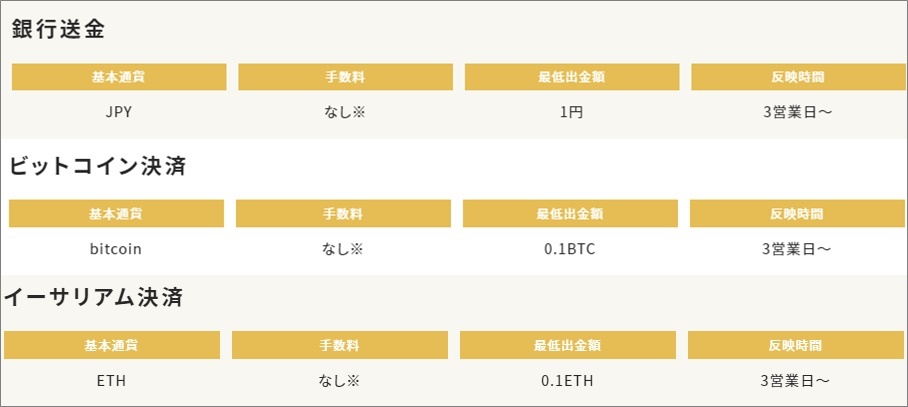
- 国内銀行
- bitcoin
- イーサリアム
GemForexの出金方法について図解していきます。
3D認証について
*2023年4月下旬より、出金申請の際には3D認証が必要になりました。
■3D認証の手順
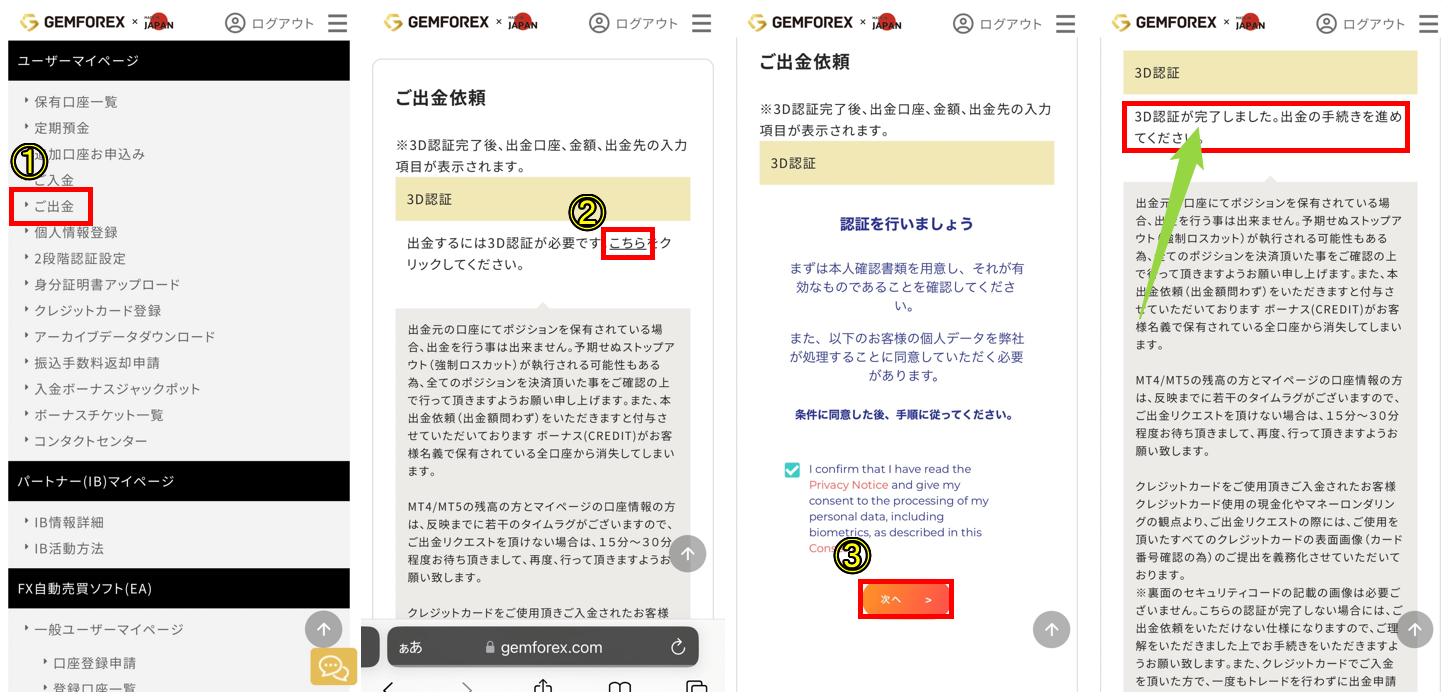
- 「ご出金」をタップ
- 「こちら」をタップ
- 同意事項にチェックを付ける / 「次へ」をタップ
- 自動でカメラが起動
- 指示通りに3D認証を実施
- ページ遷移後、「3D認証が完了しました。」と表示
以上でGEMForexからの出金時における3D認証は完了となります。
国内銀行への出金方法
2022年3月28日より出金手数料のルールが変更となりました。
- 出金元の口座でポジション保有時は出金不可
- 銀行口座情報の入力に誤りがある場合は出金不可
- 本人名義への出金対応のみ
- ご出金に伴う手数料は7日以内に1回:無料
- 7日以内に2回以上の出金:出金額の2%手数料(ただし、20万円以下は一律4,500円 ※USD口座は45USD)
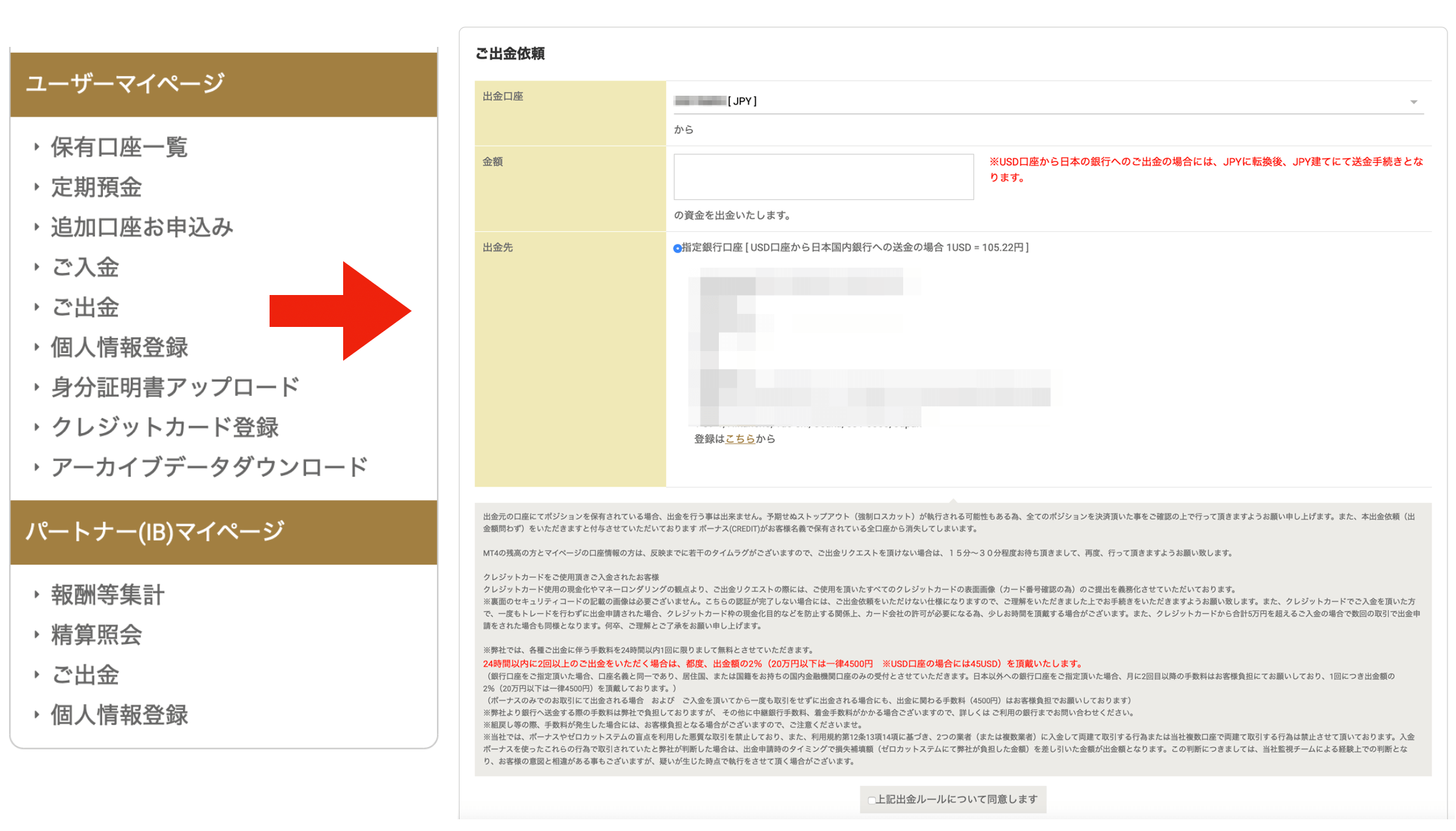
- 「ご出金」をクリック
- 「必要箇所」を入力
それでは以下にて、出金方法について説明していきます。
1.初めて出金する場合
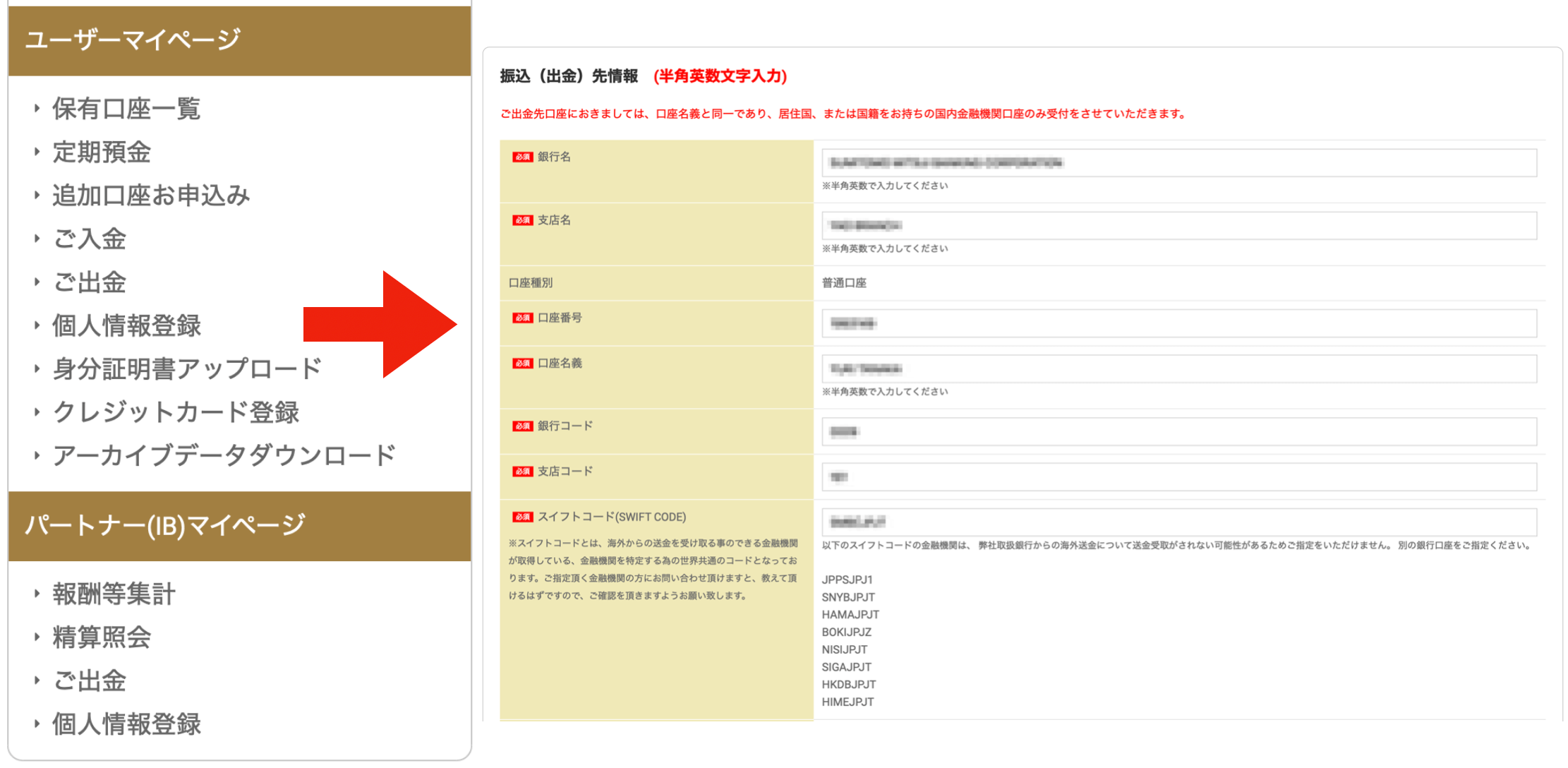
「個人情報登録」から振込(出金)先情報を事前に登録してください。
2.銀行情報の入力
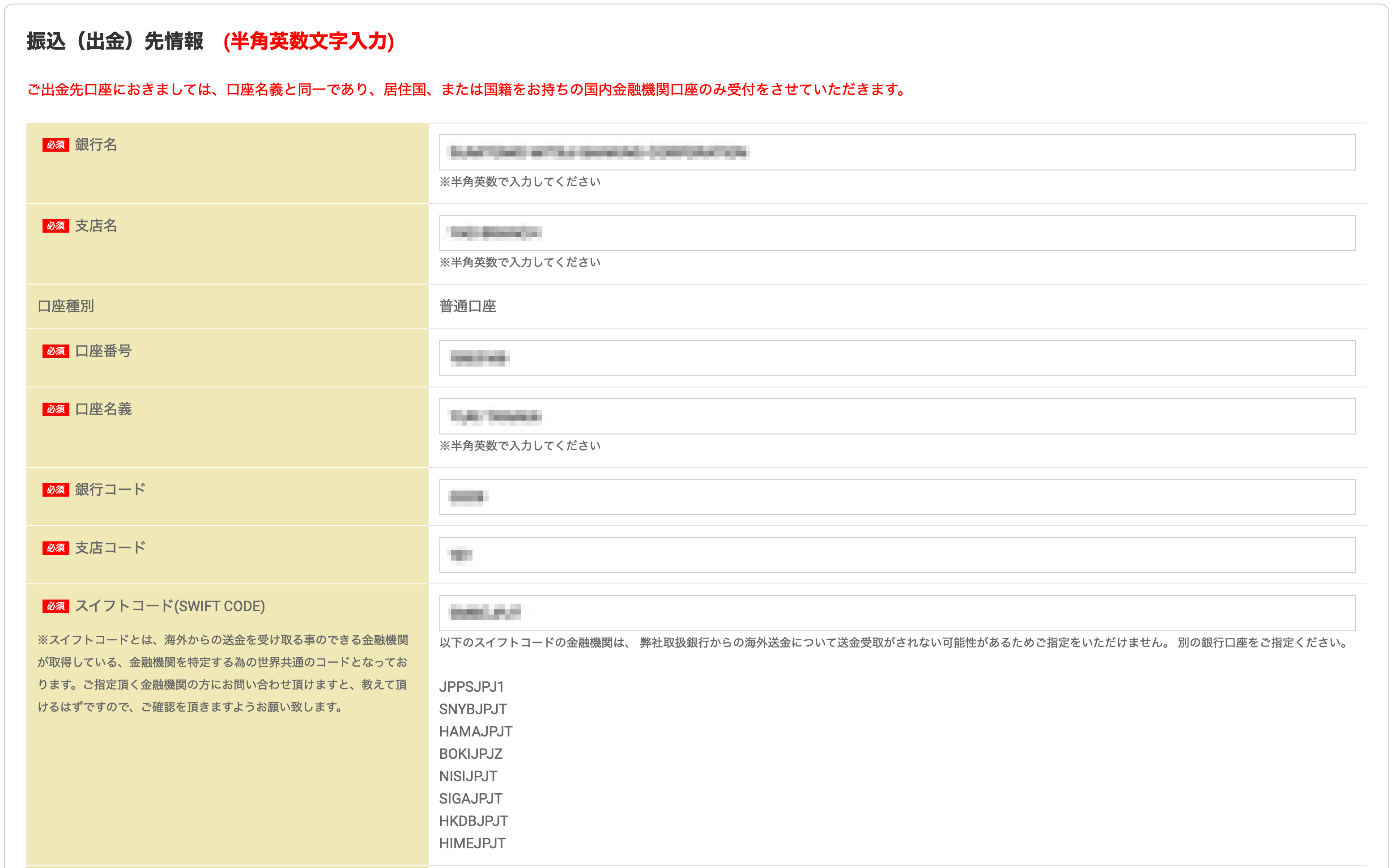
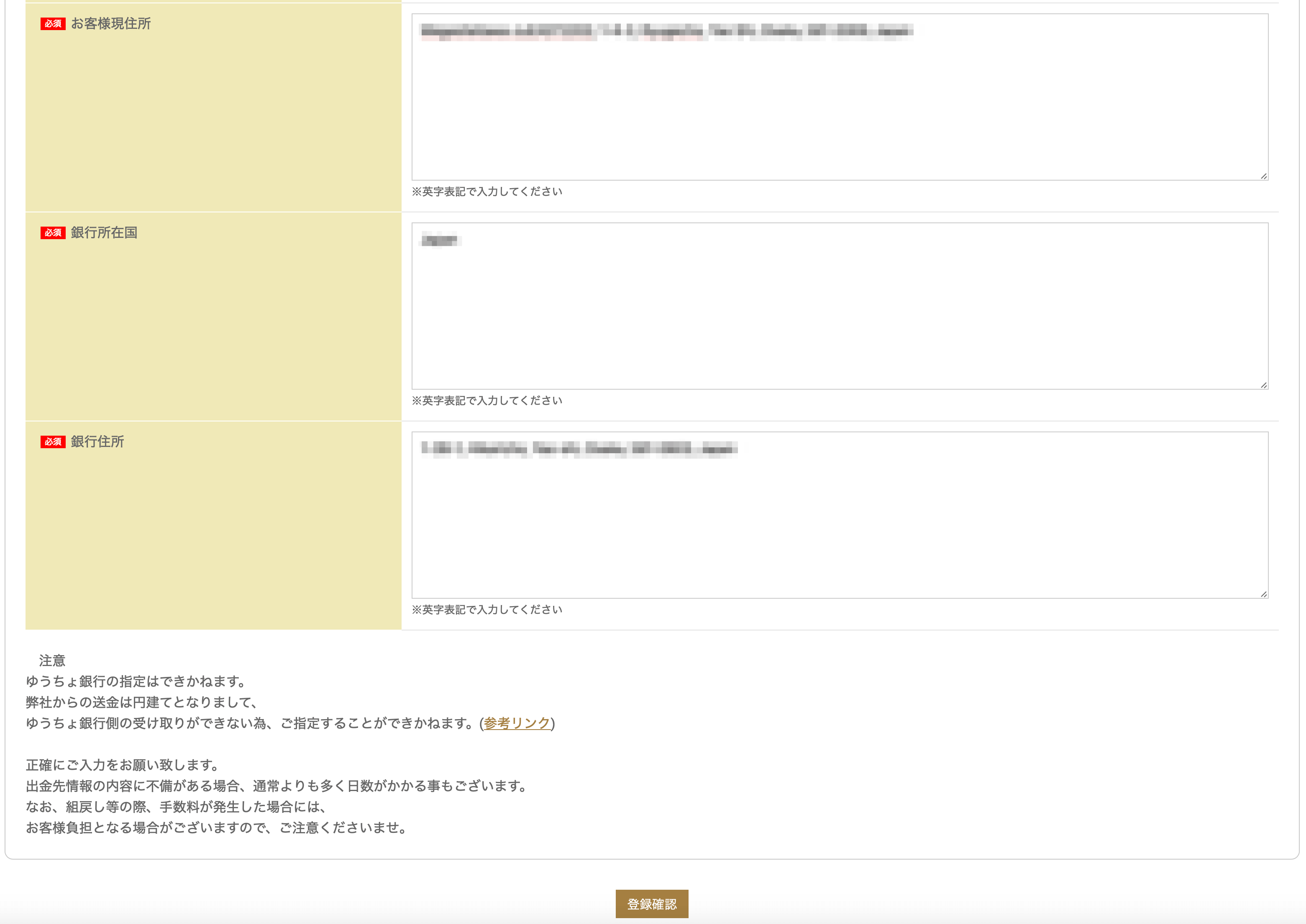
※英数字による入力のみ
- 銀行名の入力
- 銀行支店名の入力 ※「支店名+Brunch」
- 受取口座番号の入力
- 口座名義の入力
- 銀行コード入力
- 支店コード入力
- スイフトコード入力
- 現在のお客様の住所を入力
- 銀行所在国を入力
- 銀行の支店住所を入力
- 「登録確認」をクリック
■英語による住所入力が不明な場合は、以下をご利用くださいませ。
http://judress.tsukuenoue.com/
■国内銀行の英語表記・スイフトコード一覧は以下を参照。※情報が古い場合がございます。お届けの金融機関にてご確認されることを強くオススメ致します。
http://www.ua2kan.com/ginko.html
3.ご出金を選択
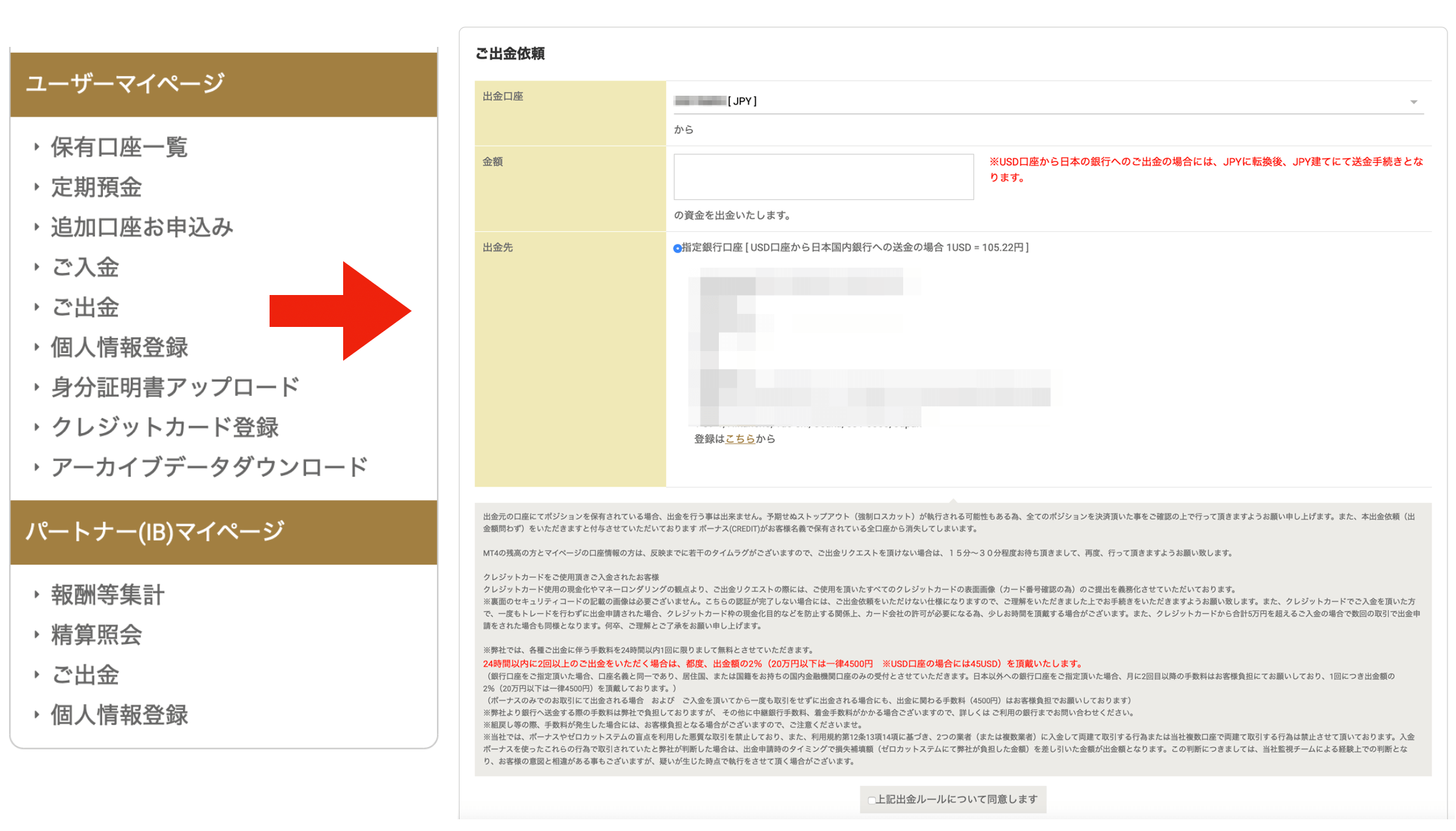
- 出金元の口座番号選択
- 出金額の入力
- 「上記出金ルールについて同意します」にチェック
- クレジットカード登録の下に「上記内容にて出金する」ボタンをクリック
4.出金申請完了

「出金依頼受付状況」に反映されましたら、出金の申請は完了です。
5.登録アドレス宛に配信
出金申請後、登録メールアドレス宛に出金申請内容が配信されます。